Как установить Docker в Ubuntu Linux
Docker штурмом взял индустрию разработки программного обеспечения и не только произвел революцию в способах доставки и развертывания программного обеспечения, но и изменил то, как инженеры настраивают среды разработки программного обеспечения на своих компьютерах.
В этом руководстве показано, как начать работу с Docker, установив его в Ubuntu Linux 20.04 (Focal Fossa), последней версии Ubuntu с долгосрочной поддержкой (LTS) на момент написания этой статьи.
Преимущества Docker
Docker – это платформа с открытым исходным кодом, которая позволяет автоматизировать и развертывать приложения в виде автономных пакетов, известных как контейнеры. Docker использует технологию виртуализации операционной системы, но, в отличие от виртуальных машин, она намного меньше использует системные ресурсы.
Некоторые из основных преимуществ Docker:
- Относительно простой в использовании и обучении
- Обеспечивает последовательный и простой способ развертывания программного обеспечения
- Совместимость с микросервисной архитектурой
- Очень легкий в использовании ресурсов
Настройка репозитория программного обеспечения Docker
Существует несколько способов установки Docker, и это руководство покажет вам, как установить Docker из репозиториев Docker с помощью служебной программы команды apt. Установка Docker таким образом позволяет легко обновлять пакет Docker в будущем, и это также рекомендуемый подход командой Docker.
Первым шагом в установке является добавление репозитория программного обеспечения Docker в список источников программного обеспечения. Вы будете использовать репозиторий программного обеспечения Docker через HTTPS, а затем установите необходимое программное обеспечение, используя команду ниже.
Рекомендуется сначала обновить список доступных программных пакетов.
sudo apt updateЗатем загрузите все необходимые зависимости для установки с помощью apt install .
sudo apt install apt-transport-https ca-certificates curl gnupg lsb-releaseПрограммное обеспечение Docker использует GnuPG, также известный как GPG, для защиты связи при загрузке пакетов программного обеспечения из своего репозитория. GPG – это стандарт реализации PGP (Pretty Good Privacy), который используется для шифрования сообщений или данных .
Чтобы добавить официальный ключ Docker GPG в локальные связки ключей, используйте следующую команду.
curl -fsSL https://download.docker.com/linux/ubuntu/gpg | sudo gpg --dearmor -o /usr/share/keyrings/docker-archive-keyring.gpgУ Docker есть три основных версии программного обеспечения в своих репозиториях: стабильная версия, тестовая версия и версия для ночного выпуска. В этом руководстве будет рассказано о стабильной версии Docker.
Выполните следующую команду, чтобы использовать стабильную версию выпуска репозитория Docker.
echo "deb [arch=amd64 signed-by=/usr/share/keyrings/docker-archive-keyring.gpg] https://download.docker.com/linux/ubuntu $(lsb_release -cs) stable" | sudo tee /etc/apt/sources.list.d/docker.list > /dev/nullПримечание . Вышеупомянутая команда предполагает, что вы используете архитектуру AMD. Если вы используете архитектуру ARM, вы можете заменить слово arch = amd64 в приведенной выше команде на arch = arm64 или arch = armhf, если вы используете arm hard float.
Установка Docker Engine
Теперь, когда у вас настроен репозиторий программного обеспечения Docker, вы можете приступить к установке Docker Engine, который лежит в основе управления и запуска контейнеров Docker. Другие важные компоненты, составляющие Docker Engine, включают Docker Client, containerd, runc и демон Docker.
Обязательно обновите источники пакетов с помощью приведенной ниже команды, потому что вы недавно добавили репозиторий Docker в свой список источников программного обеспечения.
sudo apt updateЧтобы установить Docker Engine, выполните следующую команду. Команда по умолчанию установит последнюю стабильную версию Docker Engine.
sudo apt-get install docker-ce docker-ce-cli containerd.ioЕсли вы хотите установить какую-то конкретную версию Docker, вы можете сначала проверить список доступных версий, используя команду ниже.
apt-cache madison docker-ce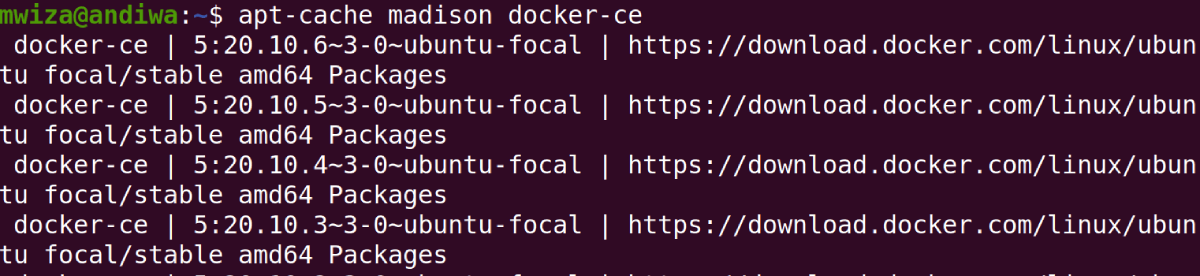
Затем вы можете установить конкретную версию Docker, используя следующую команду. Например, для установки 5: 20.10.6 ~ 3-0 ~ ubuntu-focal :
sudo apt-get install docker-ce=5:20.10.6~3-0~ubuntu-focal docker-ce-cli=5:20.10.6~3-0~ubuntu-focal containerd.ioПодтверждение установки
Чтобы проверить, успешно ли установлен Docker, вы можете запустить следующую команду, и она выведет номер версии установленного Docker Engine.
docker -vВ Ubuntu Linux и большинстве дистрибутивов на основе Debian служба Docker запускается автоматически при загрузке вашей системы.
Вы можете попробовать запустить образ Docker hello-world, чтобы проверить установку. Поскольку образ недоступен локально на вашем компьютере, система загрузит его из Docker Hub, библиотеки образов контейнеров. В следующий раз, когда вы снова запустите образ, он будет использовать локальную копию на вашем компьютере.
sudo docker run hello-world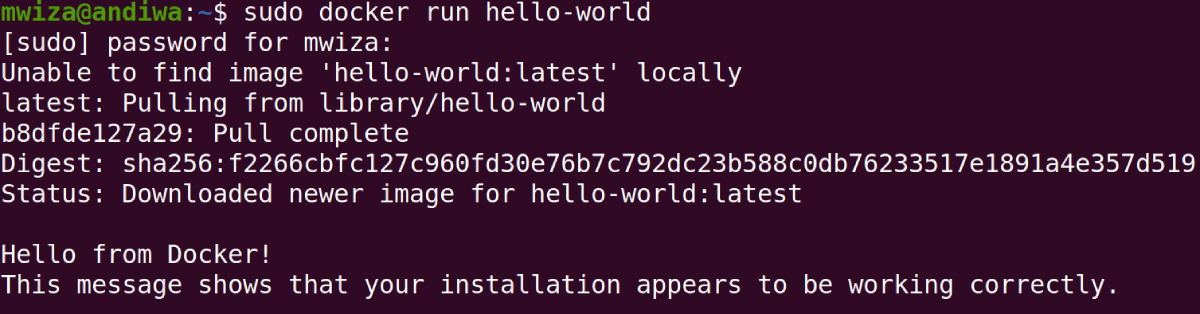
Запуск Docker от имени пользователя без полномочий root
На данный момент вы можете запускать контейнеры Docker только как суперпользователь, поэтому в приведенной выше команде используется sudo . Демон Docker связывается с сокетом Unix, который по умолчанию принадлежит пользователю root, а пользователи без полномочий root могут получить к нему доступ только через sudo.
Чтобы иметь возможность запускать контейнеры Docker и другие важные команды, не будучи суперпользователем, вам сначала нужно создать группу пользователей с именем docker, а затем добавить своего пользователя в группу докеров на вашем компьютере. Команда groupadd отвечает за управление группами пользователей в Linux .
sudo groupadd docker sudo usermod -aG docker $USERИспользуйте команду ниже, чтобы активировать групповые изменения.
newgrp dockerПримечание . Не забудьте выйти и снова войти, чтобы система распознала членство в вновь созданной группе. Вы можете использовать следующую команду для выхода.
gnome-session-quit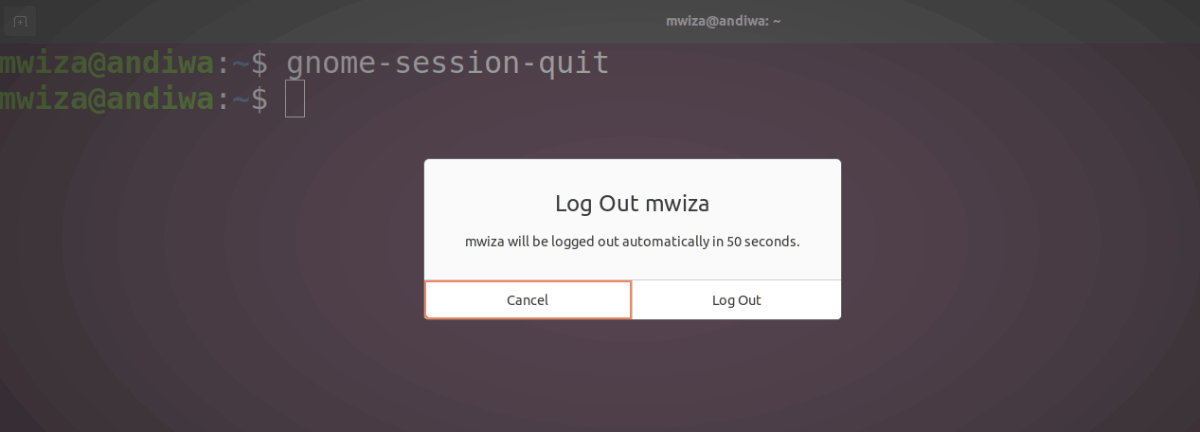
В некоторых случаях может потребоваться перезагрузить компьютер, если вы по-прежнему не можете выполнить команду Docker от имени пользователя без полномочий root.
Удаление Docker
Чтобы удалить или удалить Docker Engine из Ubuntu Linux, просто выполните следующую команду.
sudo apt remove docker docker-engine docker.io containerd runcХотя модуль Docker Engine был удален, другие файлы, связанные с Docker, такие как изображения, контейнеры, тома или файлы настраиваемой конфигурации, не удаляются автоматически. Вы можете удалить эти файлы с помощью утилиты rm .
sudo rm -rf /var/lib/docker sudo rm -rf /var/lib/containerdДокер на практике
В этом руководстве показано, как установить и настроить Docker в Ubuntu Linux. Кроме того, в нем показано, как запустить простой образ докера, полученный из Docker Hub.
Docker – очень универсальный инструмент, и у него много вариантов использования в разработке программного обеспечения. Если вы инженер-программист или работаете в DevOps, Docker упростит способ развертывания программного обеспечения в различных средах и будет полезен для тестирования и создания прототипов программного обеспечения.